ps给图层添加效果后,发现不理想,不想要这这效果,该怎么停用呢?下面我们就来看看ps停用图层效果的技巧。

在ps导入素材后,点击fx图标添加图层效果,选择混合选项打开。

Adobe Photoshop 2020 v21.2.12.215 ACR14.0 中文版+安装教程
- 类型:图像处理
- 大小:1.93GB
- 语言:简体中文
- 时间:2022-05-13
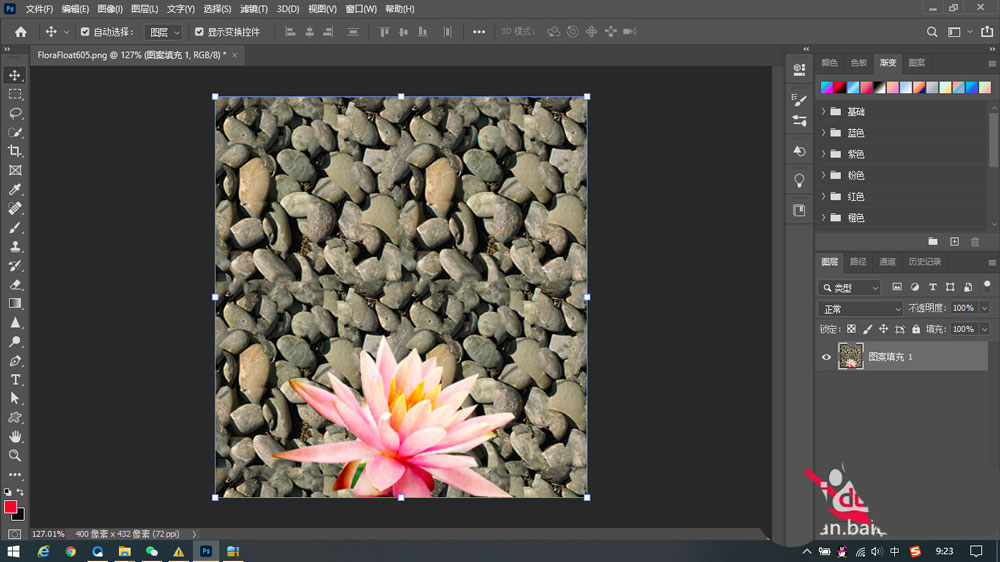
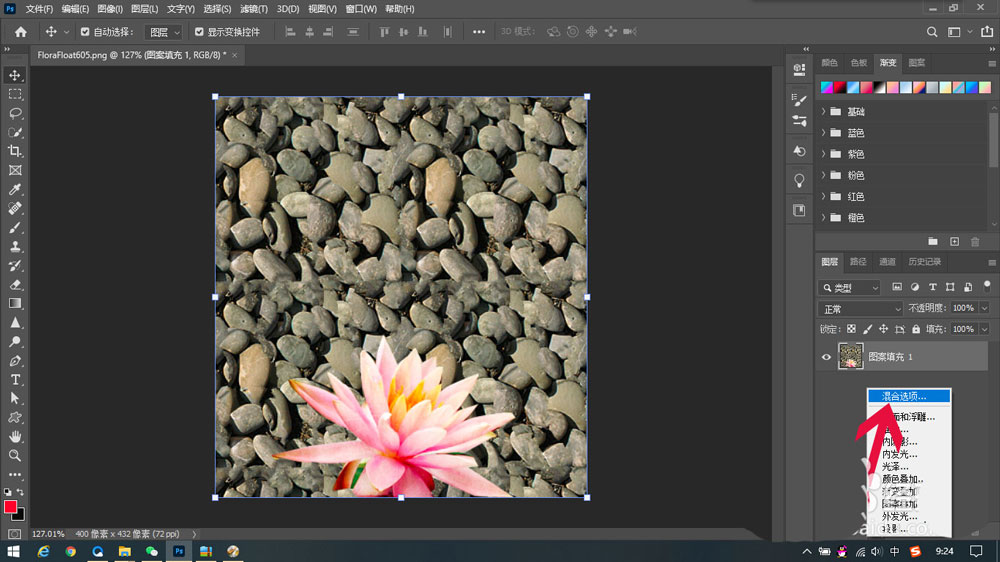
混合选项打开后,选择效果添加,点击确定。
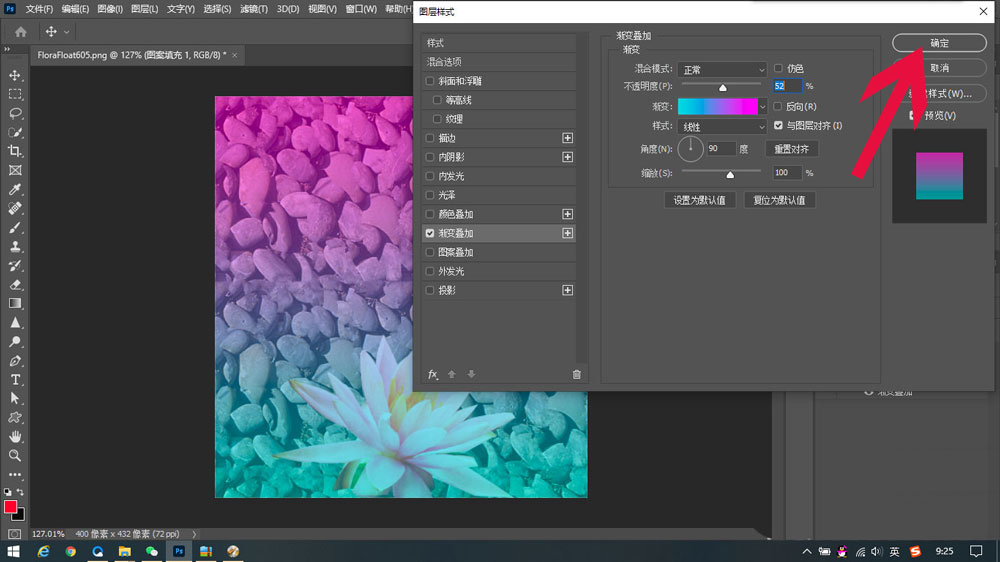
效果添加后,右击效果图层打开菜单。
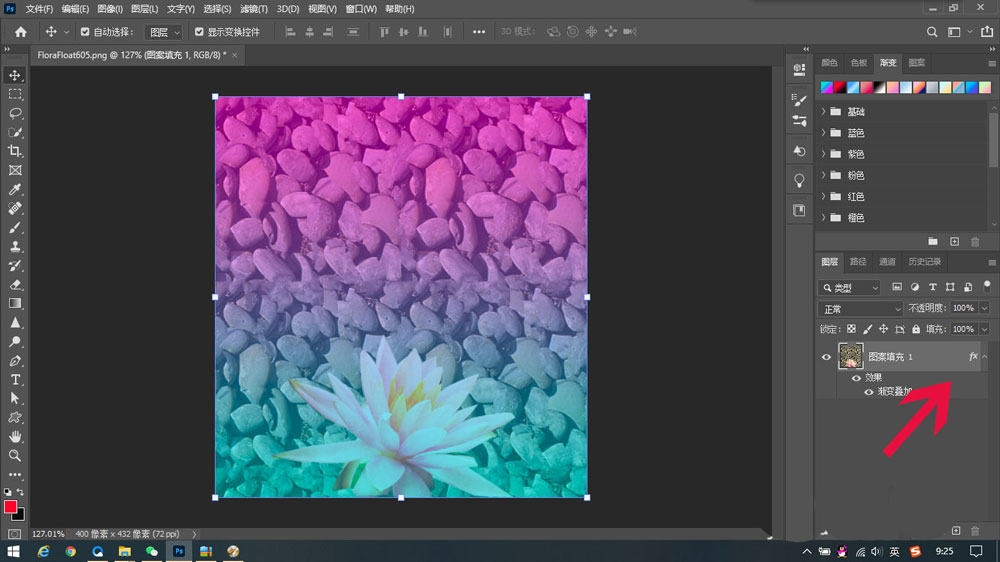
菜单打开后,点击停用图层效果就可以了。
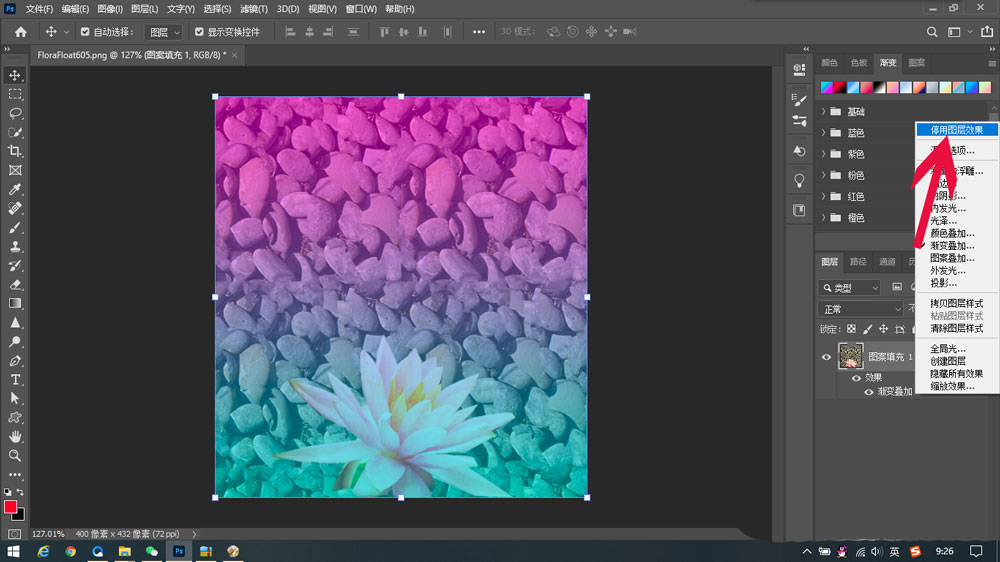
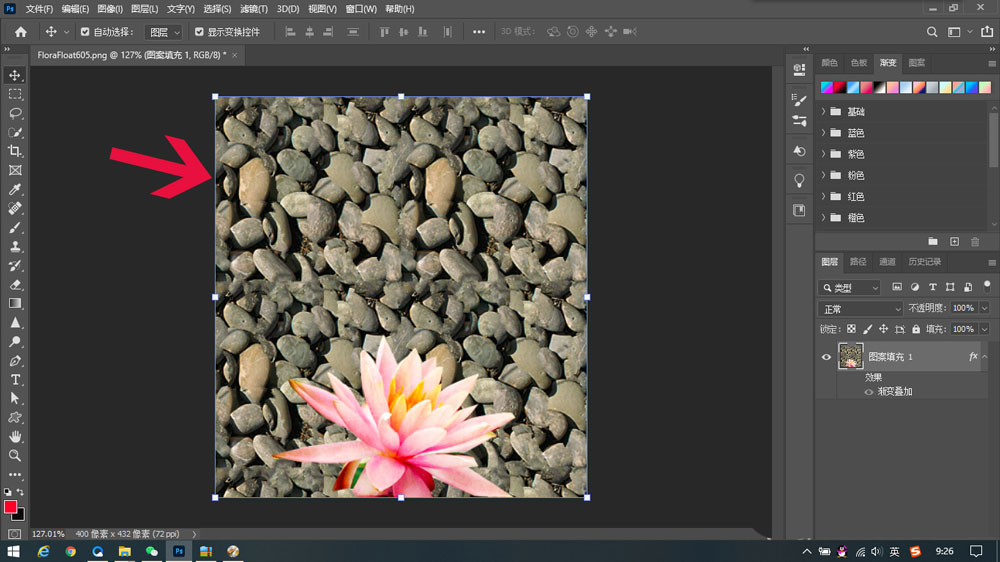
以上就是ps停用图层效果的技巧,希望大家喜欢,请继续关注115PPT。
相关推荐:
ps怎么旋转图层? ps图层旋转技巧
ps一键显示所有图层怎么操作? PS批量开关图层显示的技巧
PS2021图层怎么快速转换成智能对象? 智能对象的制作与变回方法
注意事项:
不要在微信、知乎、QQ、内置浏览器下载、请用手机浏览器下载! 如果您是手机用户,请移步电脑端下载!
1、文稿PPT,仅供学习参考,请在下载后24小时删除。
2、如果资源涉及你的合法权益,第一时间删除。
3、如果字体显示不正常,>>>请在右侧顶部字体安装字体<<<
115PPT网 » ps停用图层效果在哪里? ps停用图层效果的技巧
不要在微信、知乎、QQ、内置浏览器下载、请用手机浏览器下载! 如果您是手机用户,请移步电脑端下载!
1、文稿PPT,仅供学习参考,请在下载后24小时删除。
2、如果资源涉及你的合法权益,第一时间删除。
3、如果字体显示不正常,>>>请在右侧顶部字体安装字体<<<
115PPT网 » ps停用图层效果在哪里? ps停用图层效果的技巧





